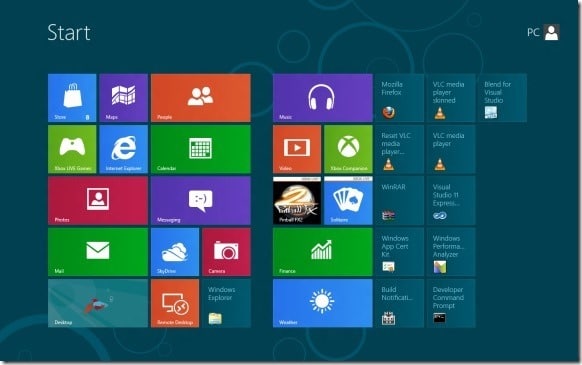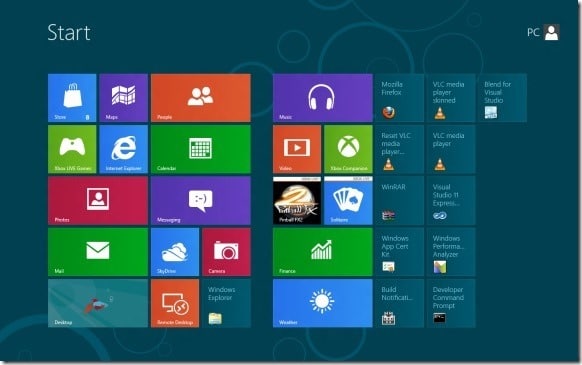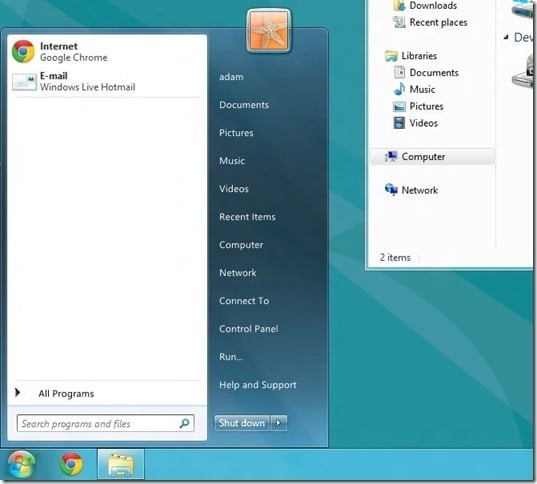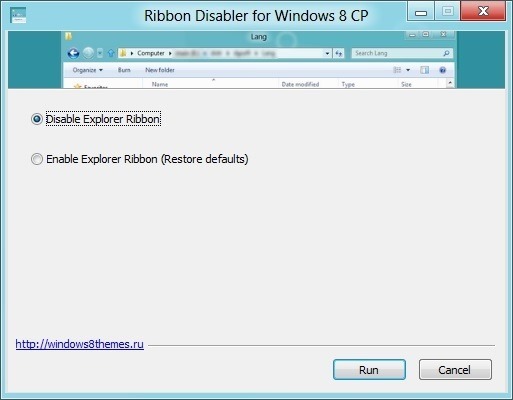Не каждый пользователь является поклонником пользовательского интерфейса Metro в Windows 8. Пользователи, которые обновляются с предыдущих версий Windows, недовольны новым пользовательским интерфейсом. Новый интерфейс Стартовый экран в стиле Metro помогает быстрее искать и запускать приложения. Но, к сожалению, многие пользователи ищут обходной путь, чтобы сделать пользовательский интерфейс Windows 8 Metro бесплатным!
Пользователи, которым не нравится новый пользовательский интерфейс и приложения Microsoft, могут легко избавиться от пользовательского интерфейса, воспользовавшись некоторыми умными решениями, приведенными ниже.
1. Пропустите стартовый экран в стиле Metro. Большинству из вас не нравится видеть стартовый экран, верно? Просто пропустите это! Хотя полностью отключить стартовый экран невозможно, вы можете воспользоваться нашим руководством как пропустить стартовый экран , чтобы пропустить стартовый экран при входе в систему. То есть при каждом входе в систему вы будете видеть рабочий стол вместо стартового экрана..
2. Добавить меню «Пуск». Если вы не собираетесь использовать начальный экран, вам понадобится меню «Пуск» для поиска и запуска программ. Просто установите ViStart (меню «Пуск» для Windows) и Классическая оболочка для Windows 8 , чтобы открыть меню «Пуск».
3. Установить устаревшие программы по умолчанию. По умолчанию в Windows 8 аудиофайлы открываются в музыкальном проигрывателе Metro, PDF-файлы открываются в Reader, а изображения открываются в программе просмотра изображений Metro. Чтобы сделать ваш любимый медиаплеер программой по умолчанию, просто щелкните правой кнопкой мыши аудиофайл, выберите «Выбрать программы по умолчанию», а затем выберите медиаплеер в качестве программы по умолчанию. То же самое можно сделать и с изображениями и PDF-файлами.
4. Отключить ленточный пользовательский интерфейс. Ленточный пользовательский интерфейс в проводнике Windows не является частью Metro. Но если вы хотите отключить обозреватель ленты и хотите видеть старую панель инструментов, вы можете использовать инструмент под названием Отключение ленты . Вы также можете использовать тот же инструмент, чтобы вернуться к исходным настройкам.
5. Удалите приложения Metro и отключите Магазин Windows 8. Если вам не нравится видеть приложения в стиле Metro в меню «Открыть с помощью» и других областях ОС, вы можете легко удалить приложения в стиле Metro.
Просто щелкните правой кнопкой мыши плитку приложения на начальном экране, которое вы хотите удалить, а затем выберите вариант «Удалить». Чтобы другие пользователи не могли устанавливать приложения в стиле Metro из Магазина, вы также можете отключить или отключить Магазин Windows 8 .
Кстати, мне нравится Windows 8 и интерфейс Metro.